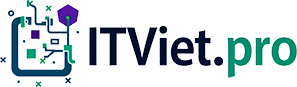Windows 11 vừa chính thức ra mắt với nhiều cải tiến về thiết kế và tính năng. Bạn có thể cập nhật qua Windows Update hoặc tải trực tiếp file ISO để cài đặt thủ công.
Tải ISO Windows 11 chính thức
Truy cập trang tải Windows 11 ISO của Microsoft. Sau khi đăng nhập, kéo xuống phần Download Windows 11 Disk Image (ISO):
- Chọn phiên bản Windows 11 → nhấn “Download”.
- Chọn ngôn ngữ (ví dụ: English) → nhấn “Confirm”.
- Nhấn “64-bit Download” để tải file ISO (~5.1 GB).
Lưu ý: ISO có dung lượng lớn nên cần kết nối Internet ổn định

Tải bằng Media Creation Tool
Media Creation Tool cho phép bạn tạo file ISO hoặc nâng cấp trực tiếp PC:
- Truy cập trang download Windows 11 của Microsoft, nhấp “Download Now” phần “Create Windows 11 Installation Media”.
- Tải file
MediaCreationToolW11.exevà chạy. - Chọn ngôn ngữ, phiên bản → Next.
- Ở mục “Choose Which Media to Use” chọn “ISO file” → Next.
- Chọn thư mục lưu → quy trình tải bắt đầu.
- Tải xong nhấn “Finish” hoặc dùng nút “Open DVD Burner” để ghi ISO.
ISO tạo ra sẽ có tại thư mục bạn đã chọn

Tải ISO Windows 11 Insider Preview
Nếu bạn là thành viên Windows Insider, có thể tải bản Preview ISO:
- Truy cập trang Insider Preview của Microsoft.
- Đăng nhập tài khoản Insider.
- Chọn phiên bản ISO → ngôn ngữ → Confirm.
- Link tải sẽ có hiệu lực trong 24 giờ.
Đây là bản dùng thử, dành cho người muốn trải nghiệm tính năng mới
Cách tải file ISO Windows 11 khác
Bạn có thể tìm bản Multi Edition (15‑in‑1) trên Fshare, bao gồm nhiều biến thể như Home, Pro, Enterprise… Sau khi tải về, dùng Rufus, Media Creation Tool hay tạo USB/đĩa để cài hoặc dùng máy ảo như VMWare, Hyper‑V
Lưu ý khi nâng cấp
- Nâng cấp lên Windows 11 từ Windows 10 có bản quyền hoàn toàn miễn phí.
- Người dùng Windows 7/8.1 bản quyền có thể nâng cấp tuần tự lên Windows 10 rồi lên Windows 11.
- Chiến lược triển khai Windows 11 có thể kéo dài đến năm 2022